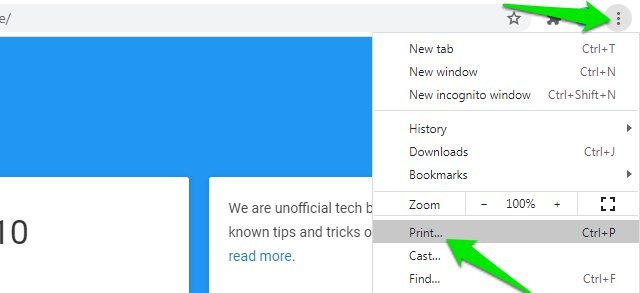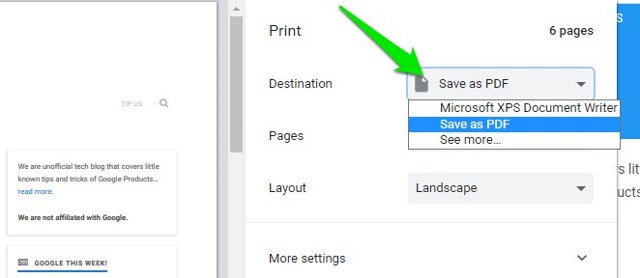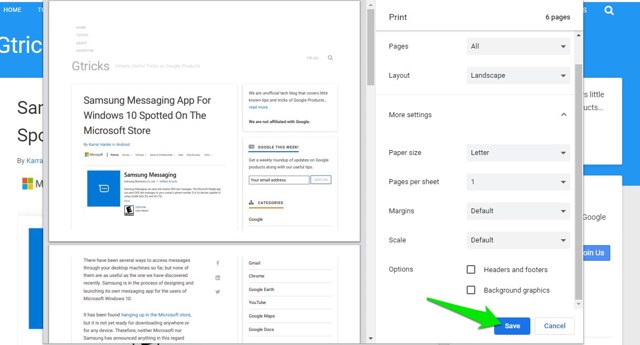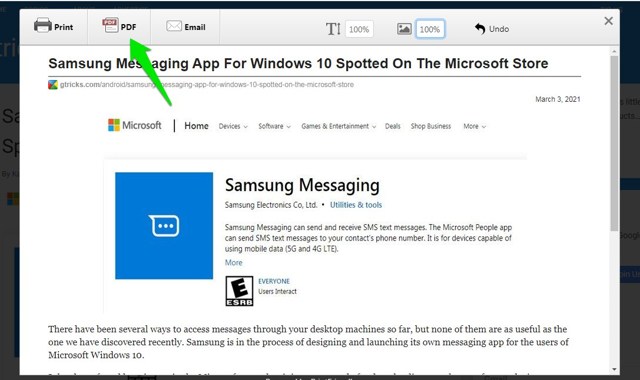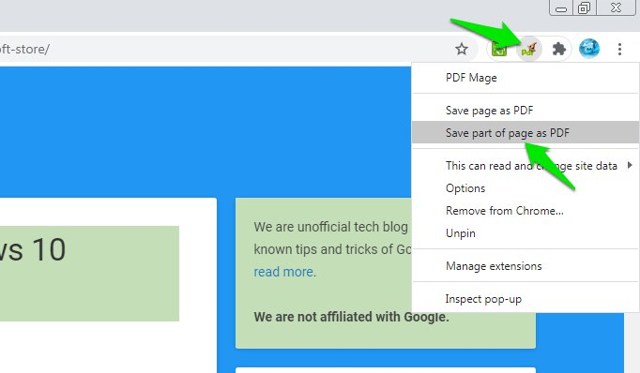2 võimalust veebilehtede printimiseks PDF-vormingusse Google Chrome’is
Kui soovite veebilehti võrguühenduseta vaatamiseks salvestada, võib nende PDF-failideks teisendamine olla hea lahendus. Kuna PDF-failid säilitavad vormingu ja pildid, mis näevad välja täpselt nagu tegelik veebileht, on see ideaalne veebilehtede salvestamiseks.
Õnneks saab Chrome PDF-failide haldamisega suurepäraselt hakkama, nii et see võimaldab teil ka veebilehti PDF-vormingusse teisendada ilma lisatööriistadeta. Kui olete valmis Chrome'i abil veebilehti PDF-vormingusse teisendama, jätkake lugemist ja ma näitan teile, kuidas seda teha natiivselt ja Chrome'i laienduse abil.
Teisendage veebileht Chrome'is PDF-vormingus
Chrome'i funktsioonil „ Printimine" on võimalik leht salvestada PDF-vormingus. Lisaks sellele saate teha ka lihtsat PDF-i haldamist, nagu paigutuse muutmine või PDF-lehtede tükeldamine. Seda saate teha järgmiselt.
Avage veebileht, mida soovite PDF-vormingus salvestada, ja minge paremas ülanurgas asuvasse peamenüüsse ja valige sealt "Prindi". Prindisuvandite otse avamiseks võite kasutada ka kiirklahvi „ Ctrl+P”.
Siin jaotises „Sihtkoht” valige „ Salvesta PDF-ina”.
Siin saate muuta lehe paigutust või avada jaotis "Veel seadeid", et pääseda juurde veelgi rohkematele PDF-faili haldamise võimalustele.
Kui olete lõpetanud, klõpsake veebilehe PDF-failina allalaadimiseks allosas nuppu "Salvesta" .
Salvestage veebileht Chrome'i laienduse abil PDF-vormingus
PDF-ide jaoks on palju Chrome'i laiendusi, mis aitavad teil PDF-faile erineval viisil hallata. Ja neid on hunnik veebilehe sisu salvestamiseks PDF-vormingus. Võrreldes Chrome'i veebilehtede PDF-vormingus salvestamise algmeetodiga pakub Chrome'i laiendus tavaliselt palju suuremat kontrolli sisu üle, mida soovite salvestada.
Mulle isiklikult meeldivad selleks otstarbeks kaks laiendust, Print Friendly ja PDF Mage. Mõlemad muudavad lihtsamaks ainult sisu teisendamise, millele pole vaja midagi lisada, seega soovitan neid mõlemaid, et saaksite leida endale sobivaima.
Print Friendly on loodud spetsiaalselt sisu printimise hõlbustamiseks, jättes välja kogu kõrvalsisu ja kuvades ainult põhisisu, nagu pildid, pealkiri ja sisu keha. Kui soovite teisendada veebilehe PDF-vormingusse ainult põhisisuga, on see Chrome'i laiendus ideaalne. Samuti võimaldab see enne teisendamist muuta fondi suurust, kustutada sisu ja muuta pildi suurust.
PDF Mage on huvitavam. Kui klõpsate laiendusnupul, avab see veebilehe uuel vahelehel PDF-failina, mis on ka allalaaditav. Kui aga paremklõpsate laiendusnupul ja valite „Salvesta lehe osa PDF-ina”, saate kohandatud PDF-faili loomiseks valida veebilehel kõik elemendid. Elemendid, sealhulgas ikoonid, tekst, pildid, külgriba sisu, nupud ja peaaegu kõik lehel.
Lõpetavad mõtted
Arvan, et enamiku kasutajate jaoks peaks Chrome'i omafunktsioonist veebilehtede PDF-vormingus salvestamine olema enam kui piisav. See võimaldab teil muuta paigutust, välistada lehti, muuta lehe suurust ja hallata muid põhiseadeid. Kuigi kui soovite PDF-vormingusse teisendatava sisu üle suuremat kontrolli, on Chrome'i laienduse hankimine kohustuslik.